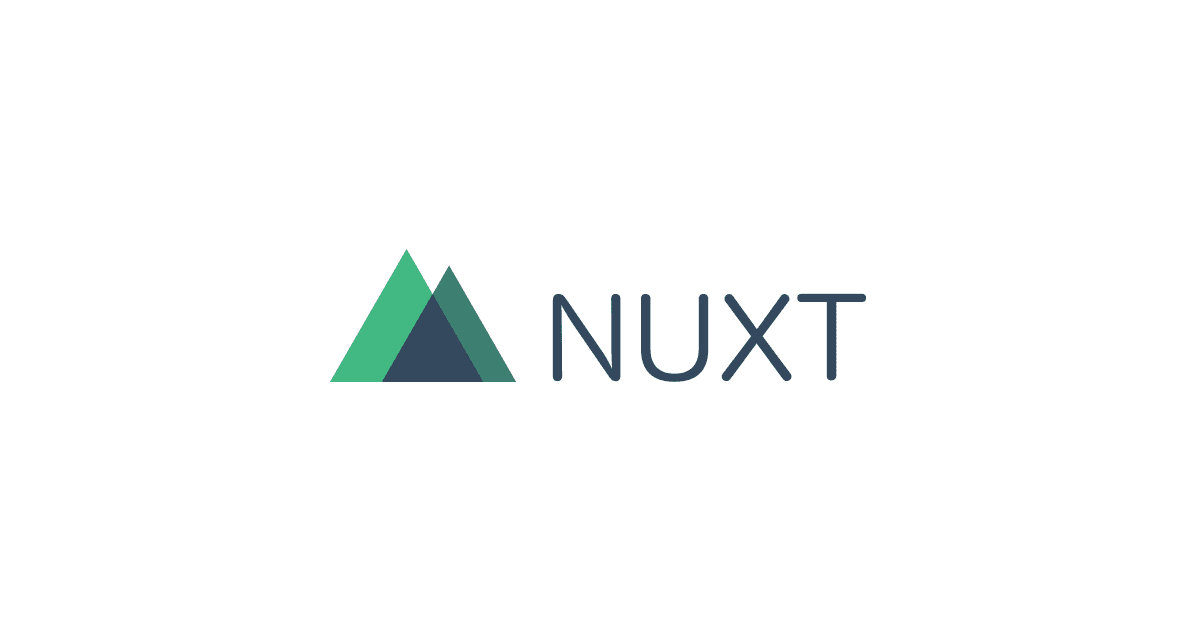はじめに
ヘッドレスCMSの「Kuroco」を「Nuxt3」で開発しておりますので、自身の学習の為、また、どなたかのお力になれればいいな!との気持ちでブログを書かせて頂きます!
ゴール
移行先のKurocoに移行元のKurocoのコンテンツ(記事)をすべて移行する
手順
Kurocoの「管理画面マニュアル」を参考にしながらコンテンツの移行を進めていきます!
・カテゴリー設定をダウンロード
移行元の「コンテンツ定義」>「カテゴリ設定」>「ダウンロードする」をクリック
生成されるCSVの行数:カテゴリー項目数が表示されます 文字コード:「UTF-8」を選択します
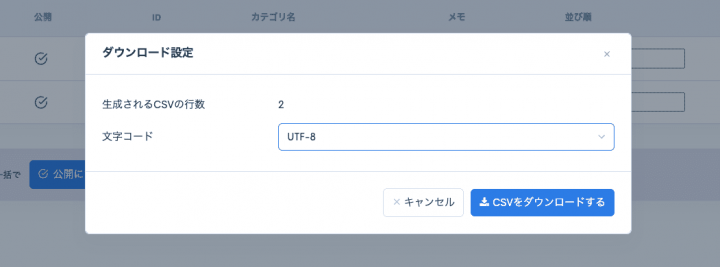 上記の設定でダウンロードします!
上記の設定でダウンロードします!
・カテゴリーのCSVファイルを修正
コンテンツカテゴリアップロード時の挙動を参考に移行先の状態に合わせて変更していきます!
移行の場合はカテゴリーも新規作成と思われますので「カテゴリーID」は空にします。

・移行先にカテゴリーをアップロード
移行元の「コンテンツ定義」>「カテゴリ設定」>「その他」>「アップロード」をクリック
先程修正したCSVファイルを選択し、文字コードはダウンロード時と同じ「UTF-8」を選択しアップロードします。
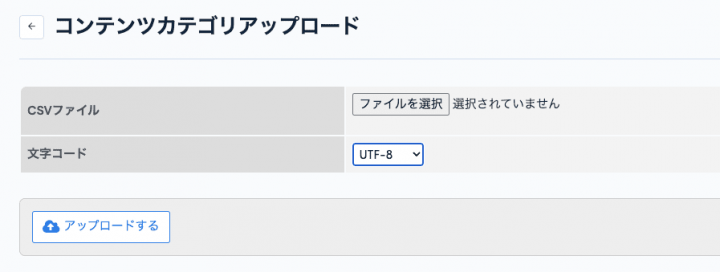 上部に「更新しました。」との表示を確認し、再度「コンテンツ定義」>「カテゴリ設定」を確認すると、移行元のカテゴリーが作成されています!
上部に「更新しました。」との表示を確認し、再度「コンテンツ定義」>「カテゴリ設定」を確認すると、移行元のカテゴリーが作成されています!
<補足>
移行元と比較してカテゴリーIDが変更されてしまいますが、こちらはKurocoの仕様上、作成した順に自動でIDが振られ仕様になっていました。
コンテンツIDは変更できないので「カテゴリー分け」などIDで指定している場合は「Slug」で指定するなど変更が必要と思われます。
詳しくは下記を参考にしてください!
コンテンツのidを指定したり変更することはできますか?
IDが1から始まらない理由
・コンテンツ定義を移行する(ダウンロード)
移行元の「コンテンツ定義」>「コンテンツ定義編集」>「一括設定」>「JSON ダウンロードする」をクリック
・コンテンツ定義を移行する(アップロード)
移行先の「コンテンツ定義」>「追加」>「一括設定」>「ファイル」に先程ダウンロードした「JSONファイル」をアップロードし「更新」します。
*名前は必須で、移行元のコンテンツ定義と同様の名前にしないと後のコンテンツアップロードでエラーが出てしまいます….
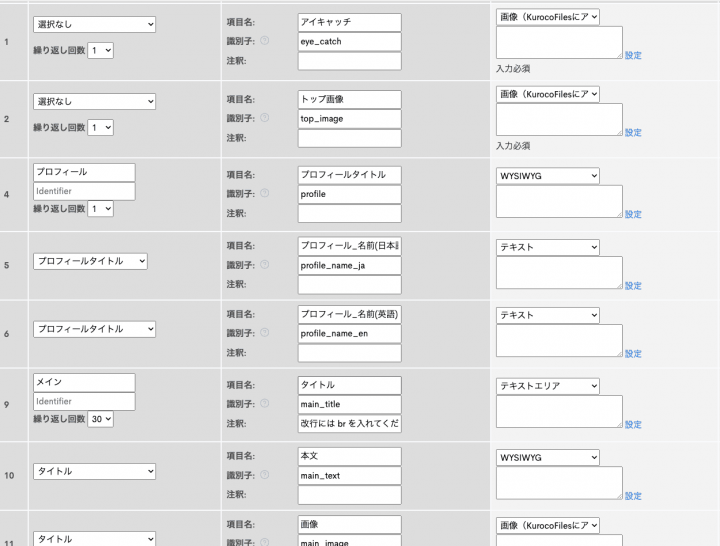 更新するとグループ化した項目も問題なくアップロードされました!
更新するとグループ化した項目も問題なくアップロードされました!
・コンテンツをダウンロード
移行元の「コンテンツ定義」>「ダウンロード」をクリックします。
以下の画面が表示されるので
生成されるCSVの行数:コンテンツ(記事)の数が表示されます 文字コード:「UTF-8」 繰り返し表示方法:親子項目をグループ化して表示 「出力する列を選択する。」を押すと作成した項目などコンテンツ定義内の設定が表示されますので必要な項目にチェックしてください!
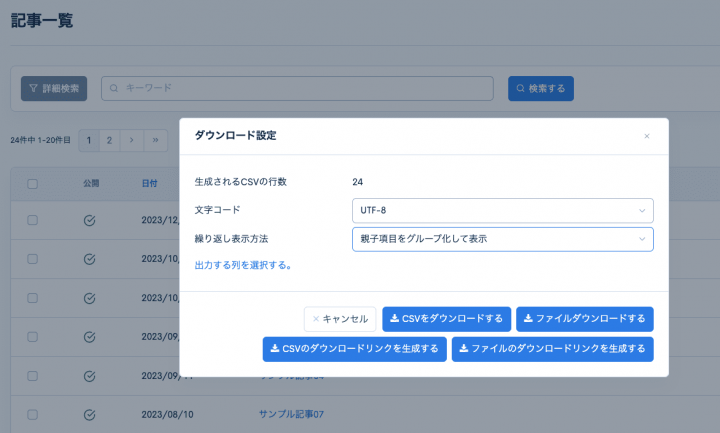 「CVSファイル(画像以外のデータ)」と「ファイル(画像をZIP形式)」の両方ダウンロードします。
「CVSファイル(画像以外のデータ)」と「ファイル(画像をZIP形式)」の両方ダウンロードします。
・コンテンツのCSVファイルを修正
先程の「カテゴリーのCSVファイルを修正」同様に、
移行の場合はコンテンツも新規作成と思われますので「コンテンツID」は空にします。
アップロード後のIDの変更についても下記を参考にしてください!
コンテンツのidを指定したり変更することはできますか?
IDが1から始まらない理由
・移行先にコンテンツをアップロード
移行元の「コンテンツ定義」>「アップロード」をクリック
CSVファイル:ダウンロードしたCVSファイル ファイル・メディアファイル(ZIP):ダウンロードしたファイル(画像:ZIP形式) 文字コード:「UTF-8」 値がない場合の動作:値なしで更新する
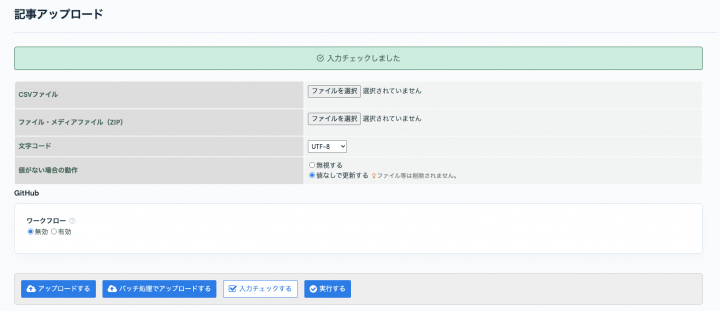 設定し問題がないかどうか1度「入力チェック」をし、問題がない場合は上記のように「入力チェクしました」と表示されます!
設定し問題がないかどうか1度「入力チェック」をし、問題がない場合は上記のように「入力チェクしました」と表示されます!
チェックが完了しましたので、アップロードしていきます!
アップロード方法は2種類ありますがこちらを参考にしてください。
無事アップロードが完了し「コンテンツ」を確認してみると
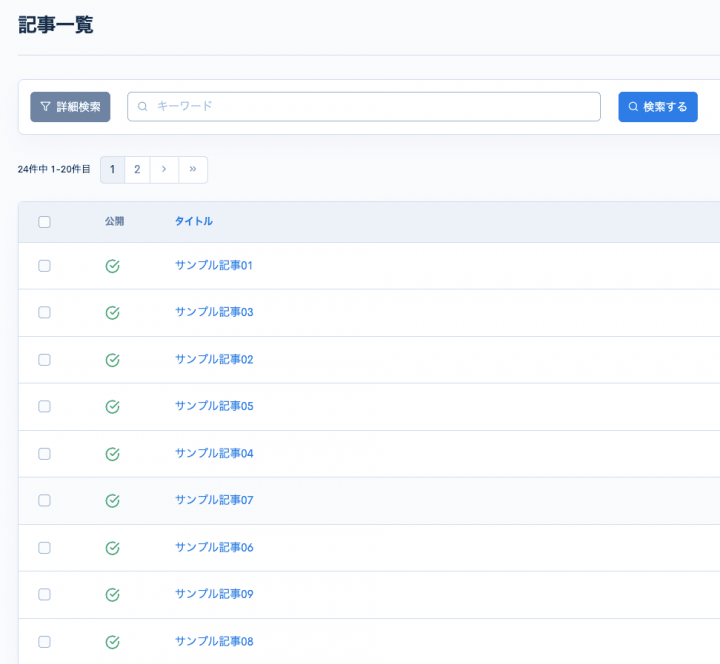 無事アップロードできておりコンテンツの移行が完了しました!
無事アップロードできておりコンテンツの移行が完了しました!
さいごに
コンテンツ移行すると、移行先のコンテンツの数によってはIDが変更になってしまう可能があるので、コンテンツの表示などはID指定ではなくSlug指定の方が移行後もスムーズに進むのでSlug指定で設定していく方が良いなと思いました!
「Kuroco × Nuxt3【他のKurocoアカウントにコンテンツを移行する】は以上になります!
最後まで見て頂きありがとうございました!